Πώς να χρησιμοποιήσετε το Bing στην εφαρμογή SwiftKey πληκτρολογίου σε Android και iOS – TechCult
Miscellanea / / June 05, 2023
Η αναζήτηση πληροφοριών στο διαδίκτυο συχνά περιλαμβάνει πλοήγηση σε διαφορετικές εφαρμογές και μηχανές αναζήτησης, κάτι που μπορεί να είναι μια χρονοβόρα διαδικασία. Ωστόσο, το SwiftKey εισήγαγε μια βολική λύση ενσωματώνοντας το chatbot Bing απευθείας στην εφαρμογή πληκτρολογίου του. Αυτή η ενοποίηση επιτρέπει στους χρήστες να πραγματοποιούν αναζήτηση στον ιστό, να λαμβάνουν απαντήσεις στα ερωτήματά τους και να συμμετέχουν σε συνομιλίες με το chatbot, όλα αυτά χωρίς να εγκαταλείπουν την εφαρμογή πληκτρολογίου. Σε αυτό το άρθρο, θα παρέχουμε έναν λεπτομερή οδηγό σχετικά με τον τρόπο χρήσης του Bing στην εφαρμογή Keyboard SwiftKey σε πλατφόρμες Android και iOS.

Πίνακας περιεχομένων
Πώς να χρησιμοποιήσετε το Bing στην εφαρμογή SwiftKey πληκτρολογίου σε Android και iOS
Το SwiftKey είναι μια δημοφιλής εφαρμογή πληκτρολογίου που προσφέρει μια σειρά από λειτουργίες για τη βελτίωση της εμπειρίας πληκτρολόγησης. Με την ενσωμάτωση του Bing, έχει γίνει ακόμα πιο αποτελεσματικό και εξοικονομώντας χρόνο. Μάθετε περισσότερα για αυτό παρακάτω.
Μέθοδος 1: Σε Android
Για να χρησιμοποιήσετε το Bing στο πληκτρολόγιο SwiftKey για Android, ακολουθήστε αυτά τα βήματα:
1. Εγκαθιστώ Microsoft SwiftKey από Google Play Store.
2. Ανοίξτε το SwiftKey για να ρυθμίσετε το πληκτρολόγιο στο τηλέφωνό σας Android. Στη συνέχεια, ακολουθήστε τις οδηγίες στην οθόνη που εμφανίζονται.
3. Κατά τη διάρκεια της εγκατάστασης, θα σας ζητηθεί συνδεθείτε στον λογαριασμό σας Microsoft, αλλά μπορείτε να το παραλείψετε πατώντας σε Οχι τώρα.
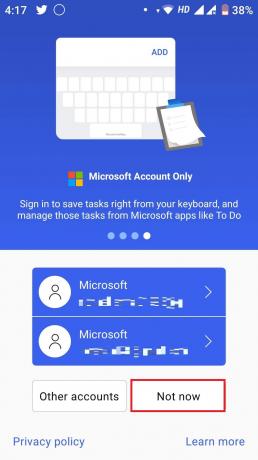
4. Ανοίξτε το πληκτρολόγιο και πατήστε στο Εικονίδιο Bing στην αριστερή πλευρά.

5. Μπορείτε τότε πληκτρολογήστε το ερώτημά σας και πατήστετο βέλος στη δεξιά πλευρά για να λάβετε απάντηση από το chatbot Bing AI.
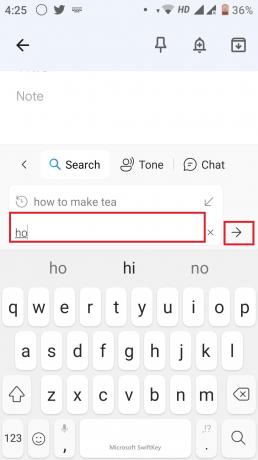
Διαβάστε επίσης:Πώς να χρησιμοποιήσετε το Microsoft Bing AI Chat σε οποιοδήποτε πρόγραμμα περιήγησης Ιστού
Μέθοδος 2: Σε iOS
Για να χρησιμοποιήσετε το πληκτρολόγιο Bing AI SwiftKey στο iPhone, ακολουθήστε τα παρακάτω βήματα:
1. Κατεβάστε το Microsoft SwiftKey εφαρμογή από το App Store.
2. Η εφαρμογή θα σας ζητήσει να συνδεθείτε. Μπορείτε να συνδεθείτε με το δικό σας Microsoft, Google, Facebook και Apple ID. Σε περίπτωση που δεν θέλετε να συνδεθείτε αυτήν τη στιγμή, πατήστε Οχι τώρα.
3. Θα ανοίξει ένα qwerty pad. Εδώ πατήστε παρατεταμένα το Κλειδί υδρόγειου.
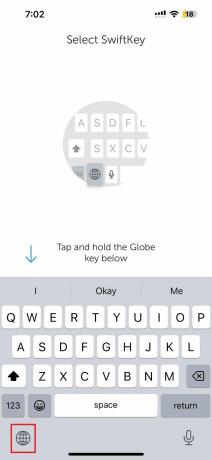
4. Ενεργοποιήστε το πληκτρολόγιο SwiftKey ακολουθώντας τα βήματα που δίνονται στην οθόνη.
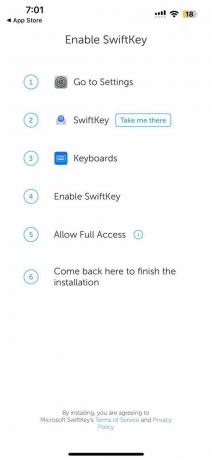
5. Ανοίξτε την εφαρμογή SwiftKey και πατήστε Επόμενο.
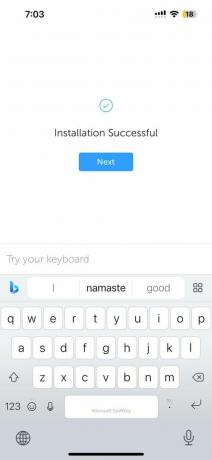
6. Αφού εκτελέσετε όλα αυτά τα βήματα, κλείστε την εφαρμογή SwiftKey. Τώρα ανοίξτε οποιαδήποτε άλλη εφαρμογή, όπως Notes στο τηλέφωνό σας. Εδώ πατήστε στο Εικονίδιο Bing σε ένα σημειωματάριο.
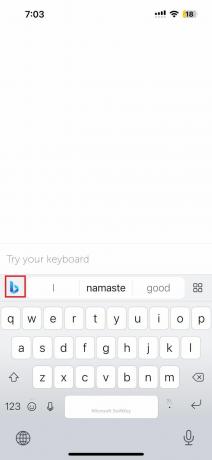
7. Τώρα γράψτε οποιοδήποτε ερώτημα μπορεί να έχετε στο κουτί αναζήτησης και πατήστε στο εικονίδιο βέλους.
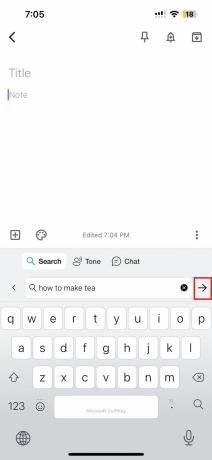
Όλα τα αποτελέσματα από το διαδίκτυο θα εμφανιστούν με καθαρό περιεχόμενο και βήματα στο Bing AI SwiftKey στο iPhone.
Διαβάστε επίσης:Πώς να αλλάξετε το προεπιλεγμένο πληκτρολόγιο στο τηλέφωνο Android
Η ενσωμάτωση των Bing chatbot στην εφαρμογή πληκτρολογίου SwiftKey για Android και iOS επιτρέπει την εύκολη πρόσβαση στην αναζήτηση στον ιστό, τη λήψη απαντήσεων σε ερωτήσεις και τη συνομιλία χωρίς να φύγετε από την εφαρμογή πληκτρολογίου. Ελπίζουμε ότι το άρθρο μας έχει εξηγήσει το ίδιο λεπτομερώς. Εάν έχετε περισσότερες αμφιβολίες να ρωτήσετε, μη διστάσετε να τις αφήσετε στην παρακάτω ενότητα σχολίων.
Ο Henry είναι ένας έμπειρος συγγραφέας τεχνολογίας με πάθος να κάνει σύνθετα θέματα τεχνολογίας προσβάσιμα στους καθημερινούς αναγνώστες. Με πάνω από μια δεκαετία εμπειρίας στον κλάδο της τεχνολογίας, ο Henry έχει γίνει μια αξιόπιστη πηγή πληροφοριών για τους αναγνώστες του.



